


はじめての方へ
このサイトの使い方
 トップ > このサイトの使い方
トップ > このサイトの使い方


- ミーちゃん -
こんにちは、わたしはミーちゃんです♡
このサイトはネットにたくさんある
「まとめサイト」を ’雑誌’ 感覚で、楽しく見て回れるサイトです♡
つまり
「まとめサイトのポータルサイト」です♡
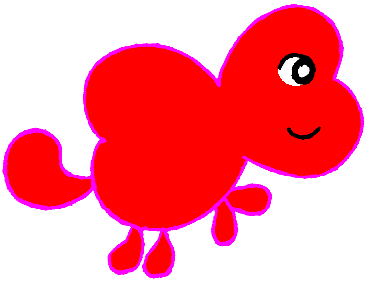
-ぷりんてぃん-
「まとめサイト」ってたくさんあるけど、ひとつひとつ検索して見つけるのって大変だし、1ヶ所でまとめて見れたら、確かにとっても便利だよね!

-クロミーちゃん-
そうだね!
この「たかまがはら ねっとランド」では数多くある「まとめサイト」を楽しく見て回るために、ちょっと変わった作りになっています。
いまからそのご利用方法を説明するね!
ご利用はスマホ/タブレット推奨。(※パソコンからでもご利用いただけます)
【1】
トップページが
めちゃくちゃ長い!

- ミーちゃん -
まずこの「たかまがはら ねっとランド」のトップページはめちゃくちゃ長いです!
それはもう、めちゃくちゃ長いです!
(大事なことなので2度言いました)
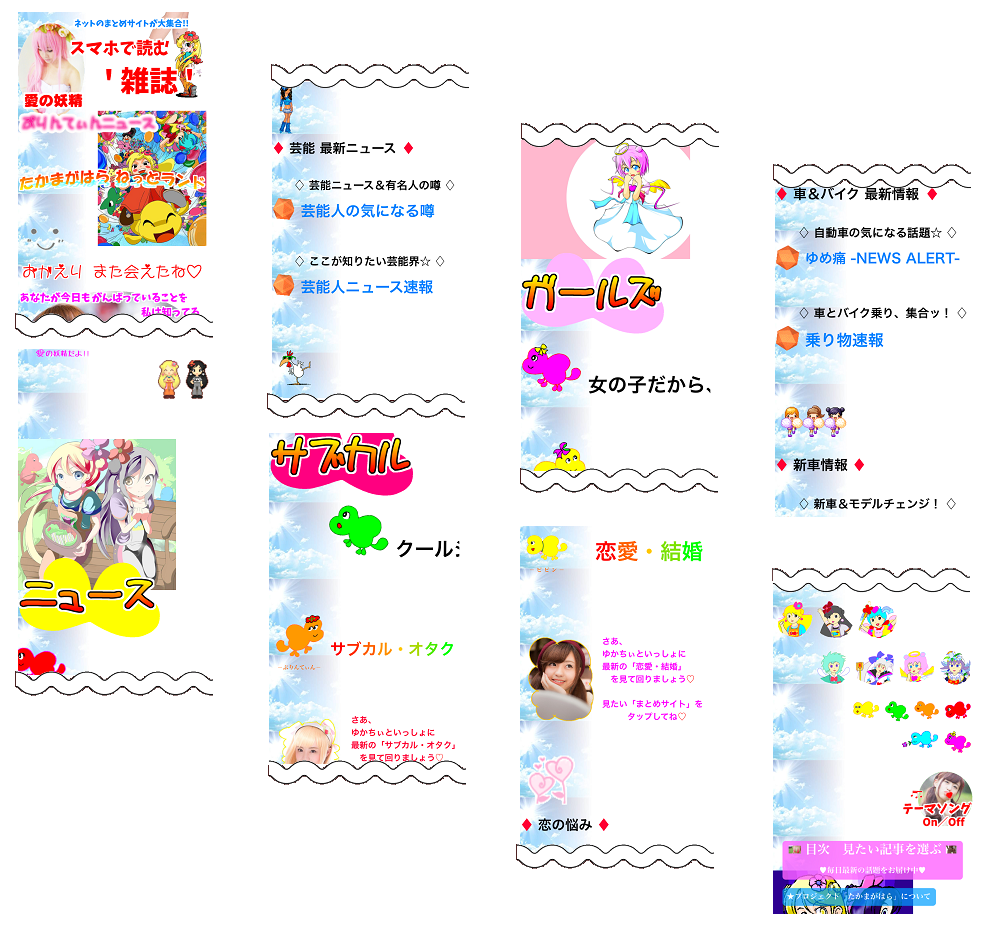

-クロミーちゃん-
だけどあんまり長いと、いくらスクロールさせても終わらないし、読みたい情報を見つけられなくない?

- ミーちゃん -
うん、クロミーの言う通りだね!
だけど考えてみて。
もしクロミーがなにかの雑誌を買った時、一番最初のページから一番最後のページまで、1ページずつ、すべてのページを順番にめくって読んでいく?
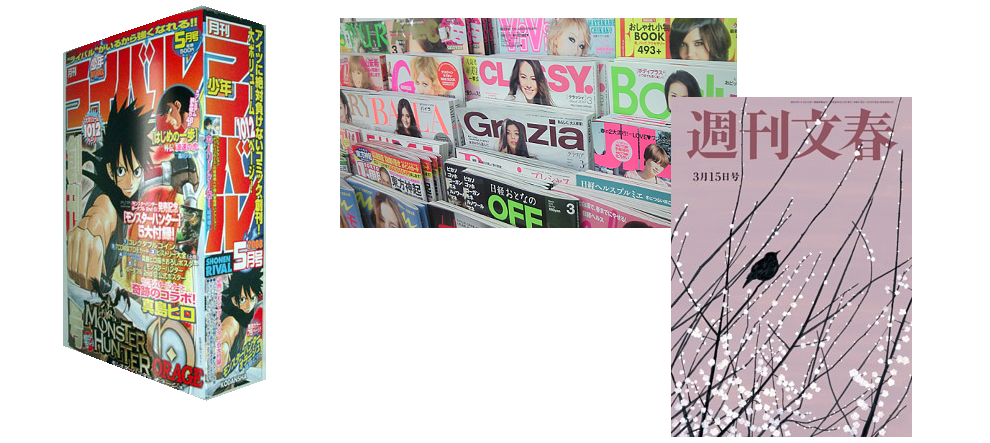

-クロミーちゃん-
まさか!
小説じゃないのに。
何百ページもある雑誌を、1ページ1ページめくって読んでたら、日が暮れちゃうよ!

- ミーちゃん -
じゃあ、どうする?

-クロミーちゃん-
うーん、そうだなー
まずは「目次」のページを見て、気になる記事や、読みたい話を見つけて、そのページを開いて、その場所に一気に飛ぶかな?
その号の特集とか、読みたいマンガの扉絵のところとか。
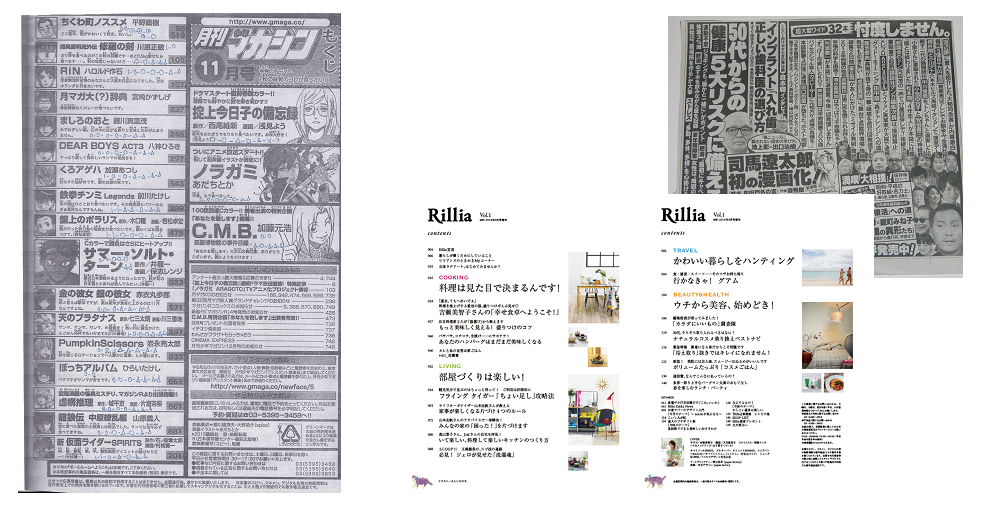
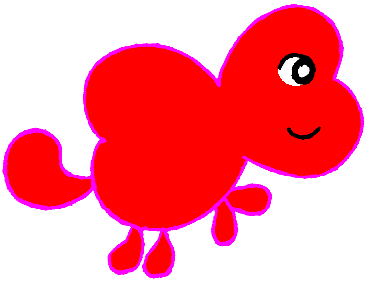
-ぷりんてぃん-
あっ、わかった!
このサイトもおんなじなんだね!

- ミーちゃん -
そう、ぷりんてぃん、よく気づいたね!
この「たかまがはら ねっとランド」の使い方もまったく同じ!
まずは「目次」をみてみよう!
【2】
まずは「目次」を
開いてみてみよう!
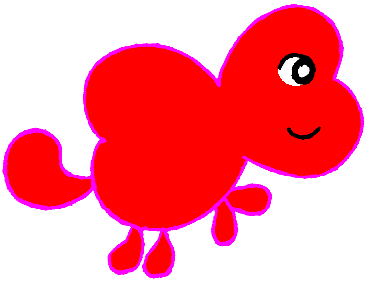
-ぷりんてぃん-
でも「たかまがはら ねっとランド」の
「目次」ってどこにあるの?

- ミーちゃん -
それはトップページの一番下の方をよく見て!
ほら[目次 見たい記事を選ぶ]って書いてある場所がピンクのバーで常に表示されているでしょ?
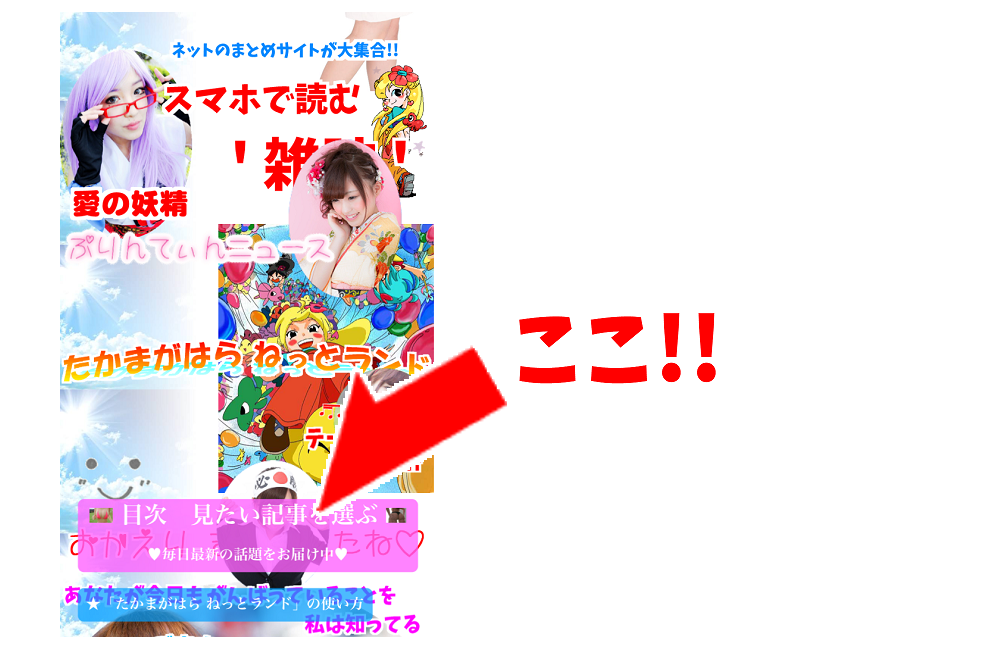
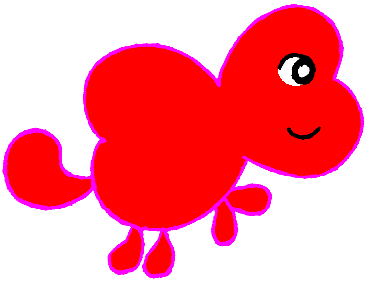
-ぷりんてぃん-
あっ、ほんとだ!
ぼく、ぜんぜん気づかなかったよ!

- ミーちゃん -
ナイスなリアクション、どうもありがとう!
それじゃ、その「目次」と書いてある場所をタップしてみて!

-クロミーちゃん-
どれどれ…えいっ!
わっ!
なんかきれいな「小窓」が表示されたわよ!
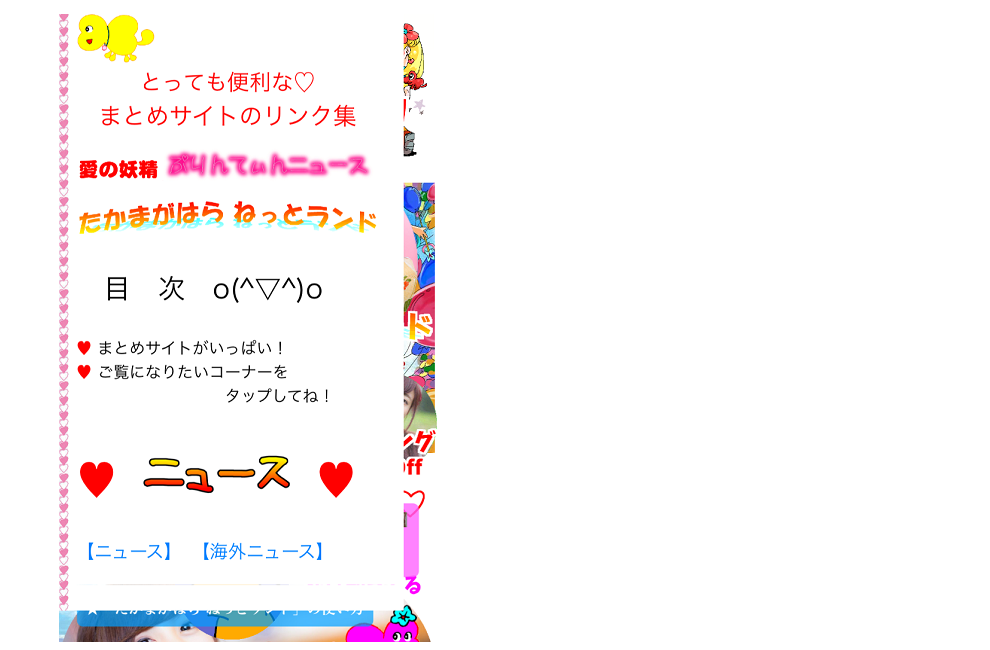

- ミーちゃん -
いま開いた「小窓」が「たかまがはら ねっとランド」の「目次」
(ちなみにこの「小窓」の外側の部分をタップすると、「小窓」は消すことができます。)
「目次」の中には、たとえば「ニュース」「スポーツ」「サブカル」などのように大きな分類があって、さらにその中が細かなコーナーに分かれています。
例:「スポーツ」⇒[野球][サッカー]みたいな感じね!
さて、それじゃさっそく
まずは[ニュース]をタップして、見てみるよ!
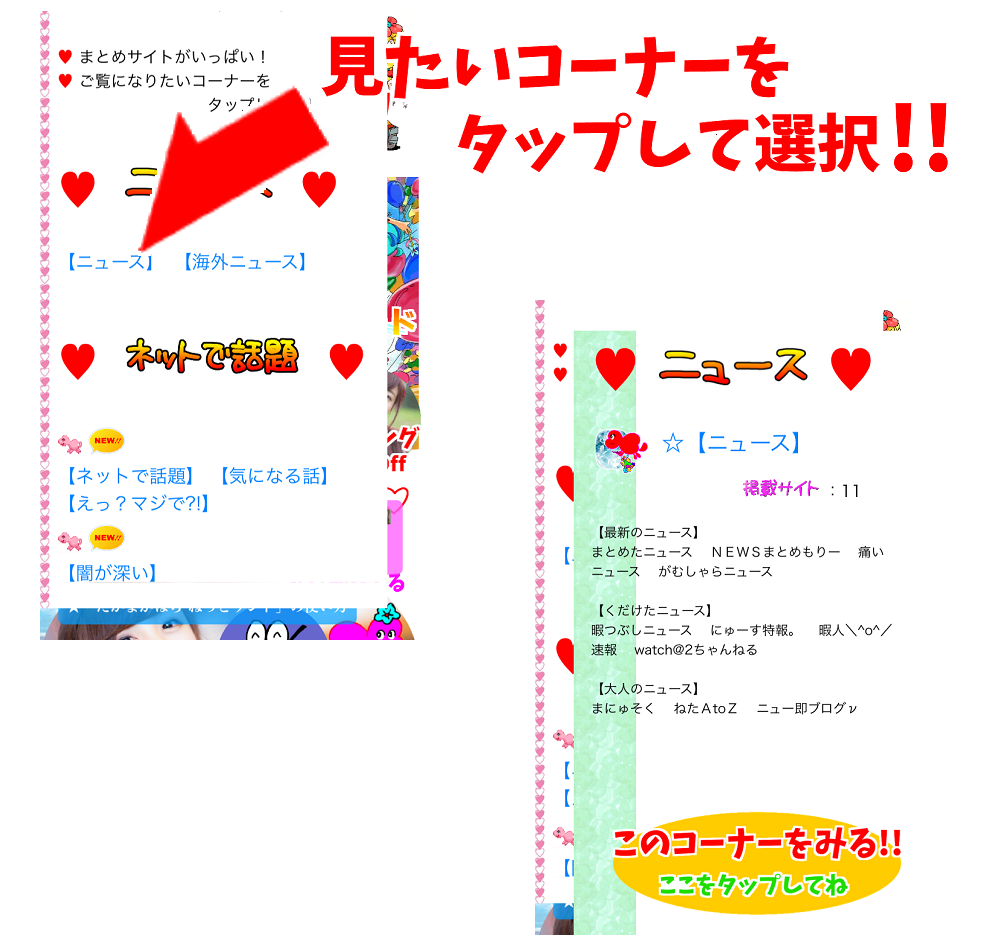

-クロミーちゃん-
あれ?
さらにもう一つ「小窓」が表示されたね!
あっ、そうか、そのコーナーに掲載されている「まとめサイト」の名前とか、より詳しい情報を見ることができるんだね!

- ミーちゃん -
そうそう。
そしたら次に[このコーナーをみる!!]の部分をタップしてみて!
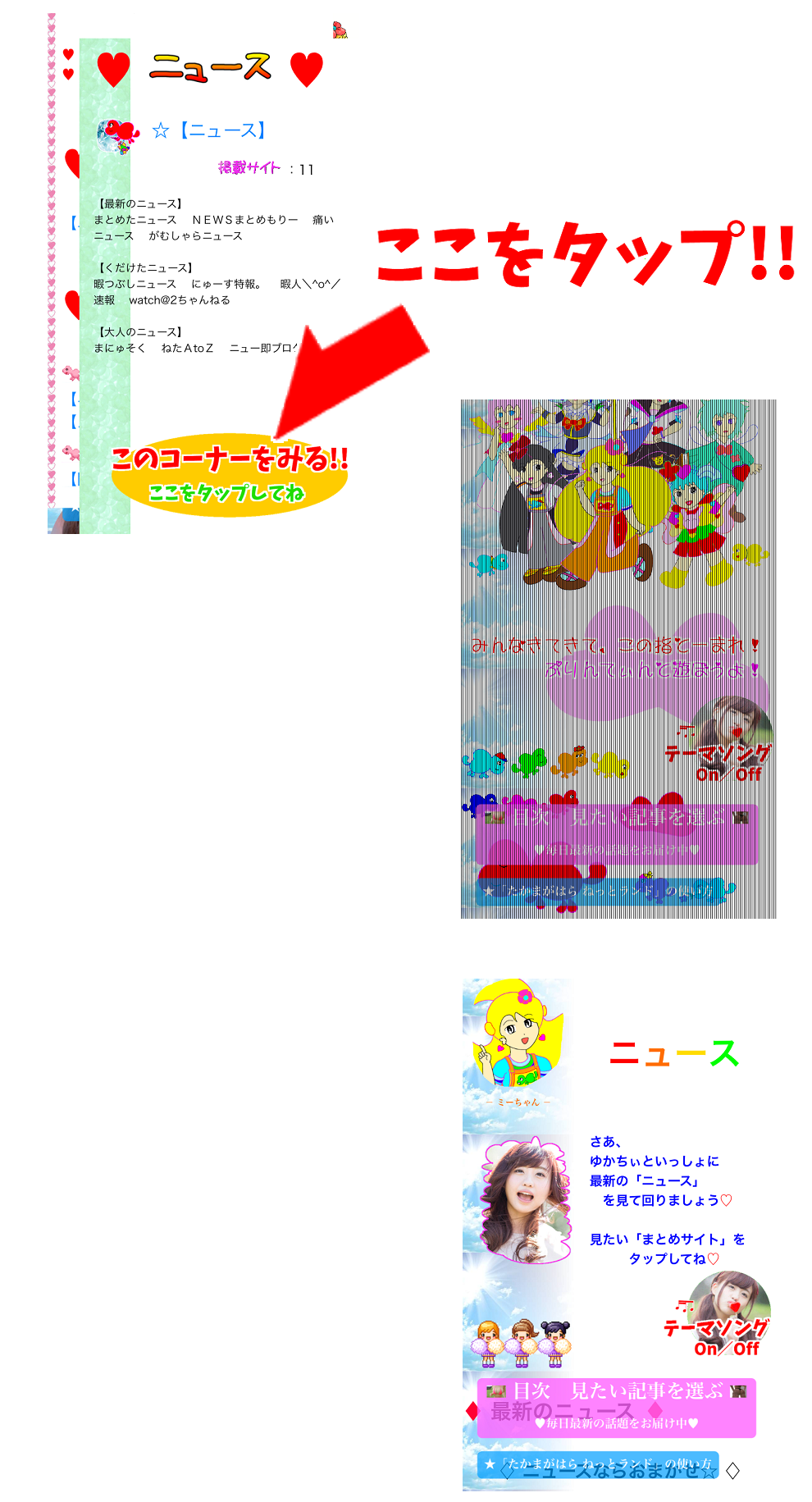

-クロミーちゃん-
わっ!
画面が高速スクロールして[ニュース]のコーナーで止まったよ!

- ミーちゃん -
うん、わかった?
「たかまがはら ねっとランド」のトップページはとっても縦に長い!
だけど、こうやって「目次」の中からあなたが見たいコーナーを選ぶことで、そのコーナーに一瞬で移動することができるんだよ!
最初は[ニュース]
次は[スポーツ]
やっぱり[生活のお悩み]
最後は[ちょっとHな話題]みたいに。
ちょうど「雑誌」の「目次」を見て、そのページをパカッと開くのとおんなじ!

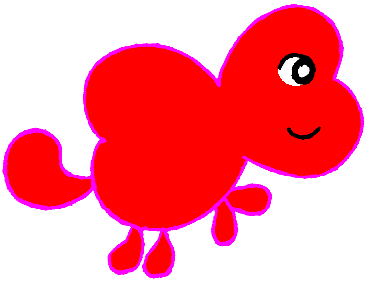
-ぷりんてぃん-
-ちょっとおまけの話-
みなさんは、ときには目次を見ずに、「雑誌」のページを適当にパラパラとめくって、なにか面白い記事ないかな~みたいにすることもあるよね!
パラパラめくって、たまたま目についた、面白そうなページで手を止める、みたいに。
それと同じように、あえて「目次」を使わずに、画面を上から下、下から上に、適当に指でスクロールさせて、なにか面白そうな「まとめサイト」ないかな~、みたいなやり方で見ることもできるよ!
ヌルヌルと適当にスクロールさせて、面白そうな見出しのところで手を止める、みたいに。
これはこれで楽しいよ!

【3】
お好みの「まとめサイト」
を見てみよう!

- ミーちゃん -
さて、「目次」をつかって、目的のコーナーまでやってきました。
そこまできたら、後は見てみたい「まとめサイト」を選ぶだけ!
さっそくやってみようー!
ならんでいる「まとめサイト」のタイトルの中から、見たいサイトのタイトルをタップ!
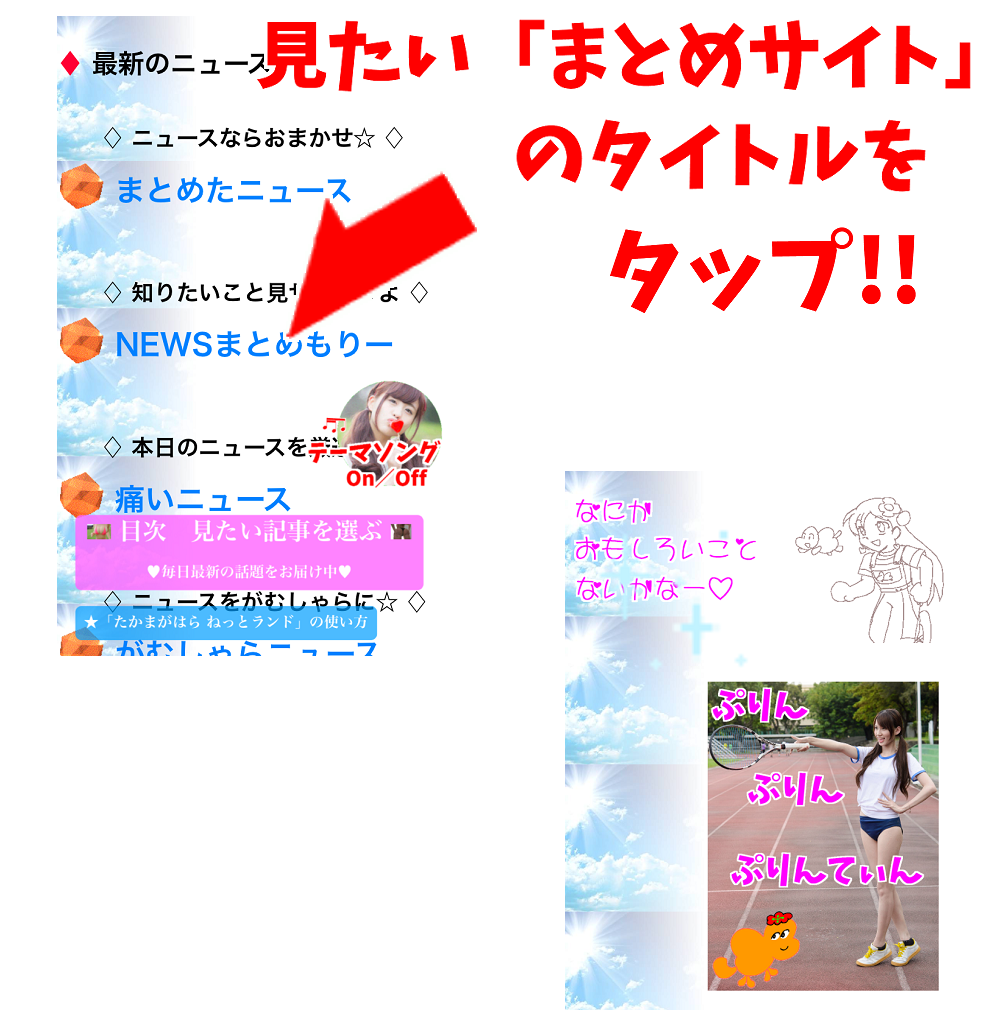


-クロミーちゃん-
えいっ!
あれ? ミー、あんたが走っているアニメーションに変わったわよ!

- ミーちゃん -
そだね、わたしってやっぱりカワイイよね!

-クロミーちゃん-
そういう話じゃないでしょ!
どうなんの?!

- ミーちゃん -
うん、わたしが走っているアニメーションが表示されて、しばらくすると、「まとめサイト」の情報が表示されるページに自動的に移動します。
この例だと[NEWSまとめもりー]というサイトだね!


-クロミーちゃん-
なるほど!
このページに
[NEWSまとめもりー]
という「まとめサイト」の記事が表示されているわけね!

- ミーちゃん -
そう、後は表示されている中から見たい記事をタップ!
新しいウィンドウが開いて、その記事の内容を見ることができます!
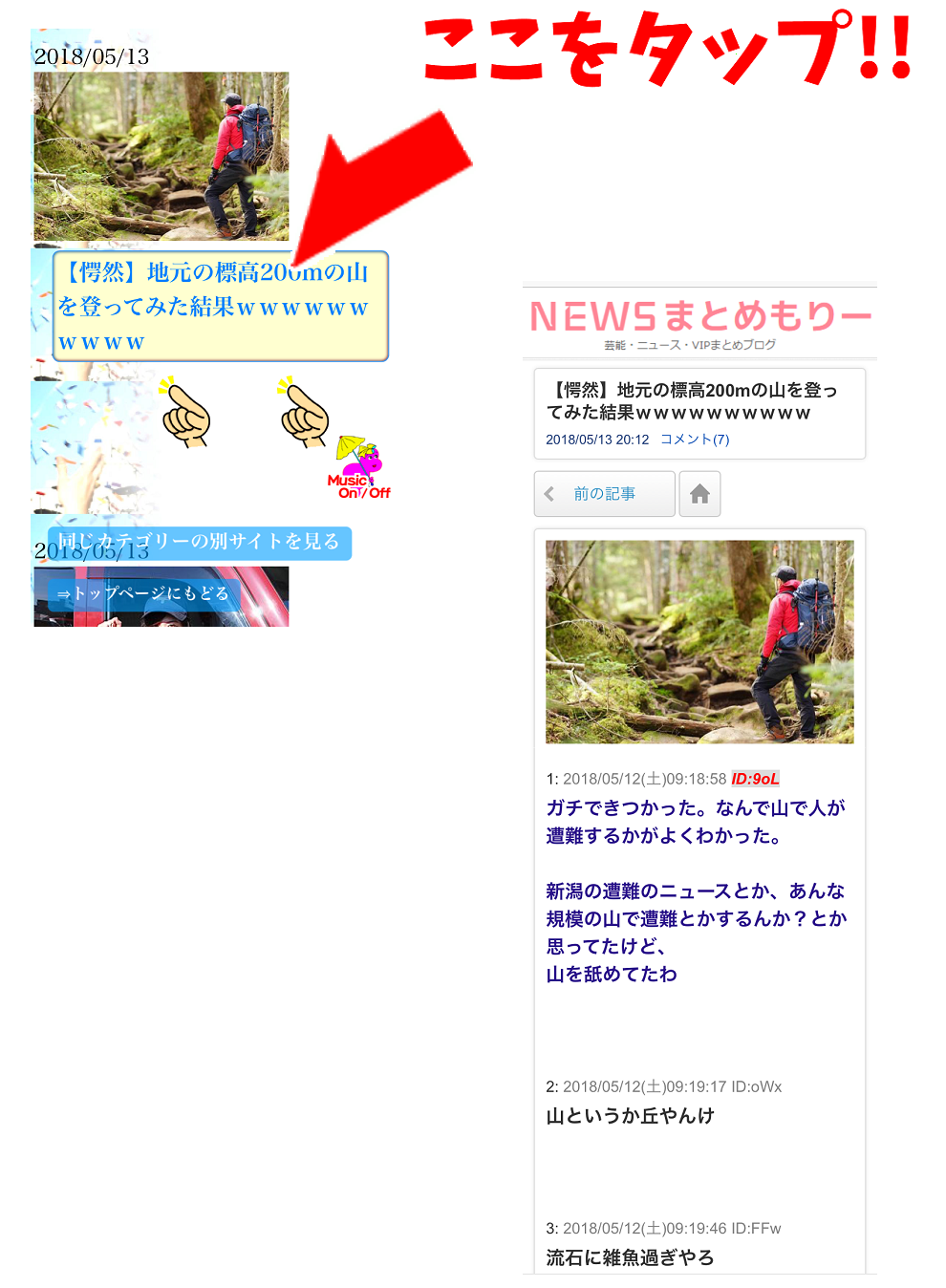
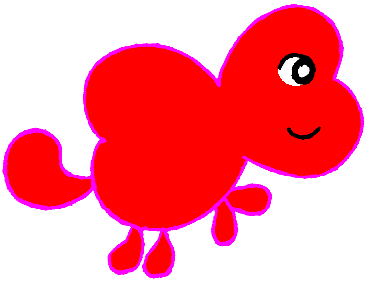
-ぷりんてぃん-
記事を読み終わったら、開いたウィンドウを閉じて、また別の記事を見る、という順番になります。
【4】
そのほかの
「便利機能」紹介!

- ミーちゃん -
最後に「まとめサイト」の記事を見るのに役に立つ、便利な機能をいくつか紹介します。
(I)
記事を見るページの下には
[同じカテゴリーの別サイトを見る]
というバーが表示されています。
ここをタップすることで、「小窓」が開き、同じカテゴリー(コーナー)に掲載されているサイトであれば、直接、移動することができます。
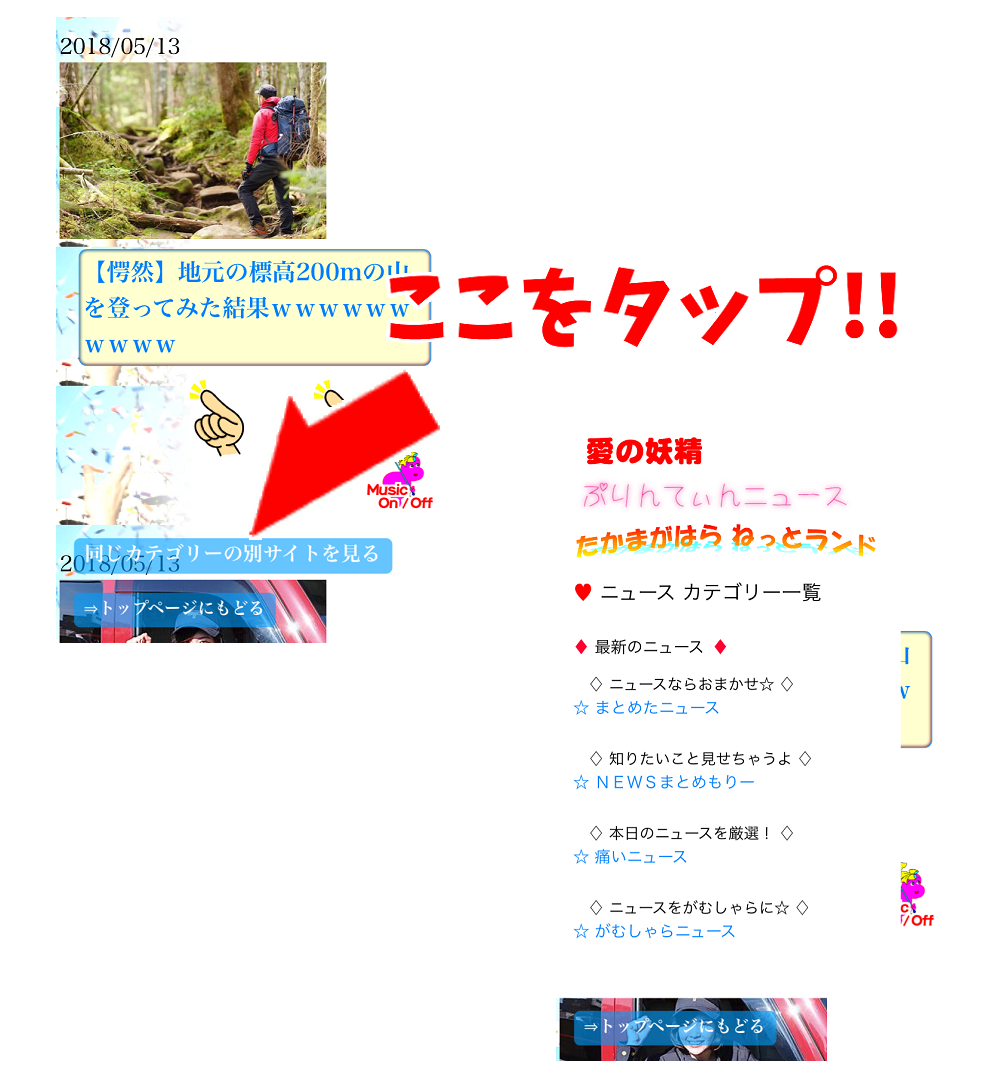

-クロミーちゃん-
(Ⅱ)
その下にある
[⇒トップページにもどる]
は、もちろんトップページに戻ります。
(別のコーナーの「まとめサイト」を見たい場合には、いったんトップページに戻ってください。)
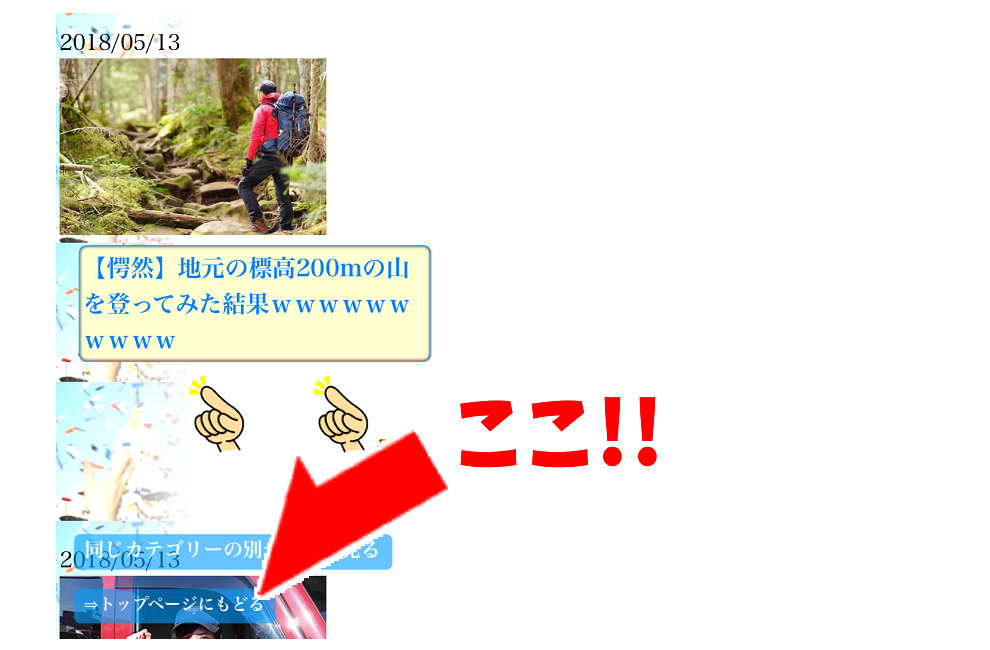
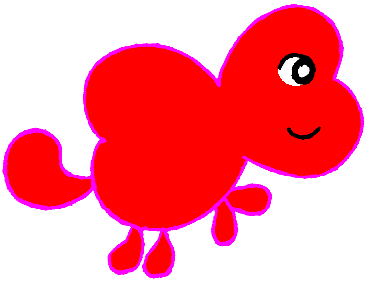
-ぷりんてぃん-
(Ⅲ)
各ページには、かならず
[Music On/Off]
というボタンがついています。
ページごとにいろいろな曲(歌詞つき)が流れます。
音楽を鳴らしながら記事を読むのも、楽しいですよ!
(もう一度、押せば、もちろん音楽は止まります)

「まとめサイト」は順次、追加中です。
どうか楽しい「たかまがはらライフ」をお送りください!